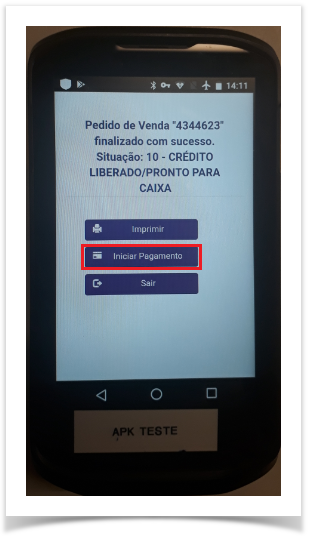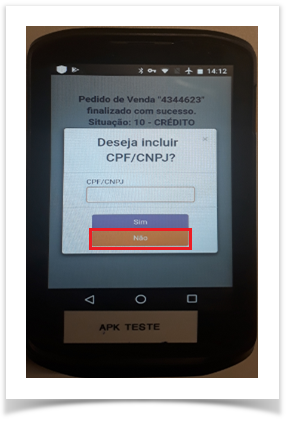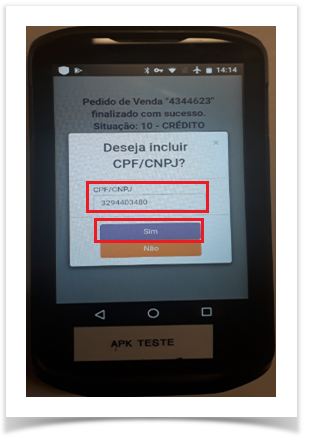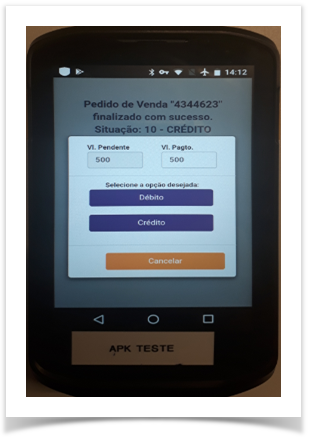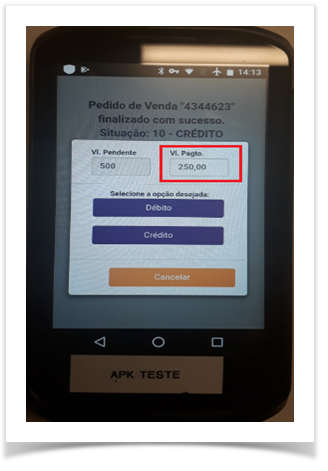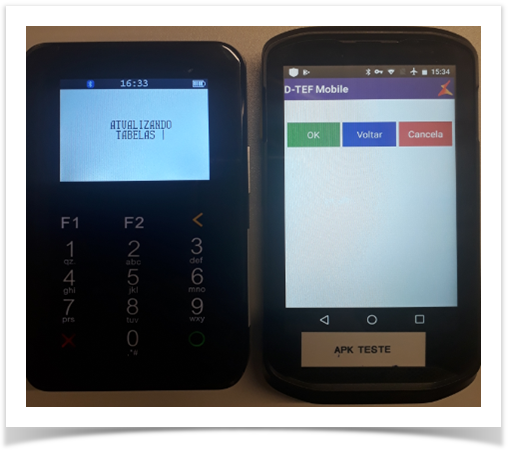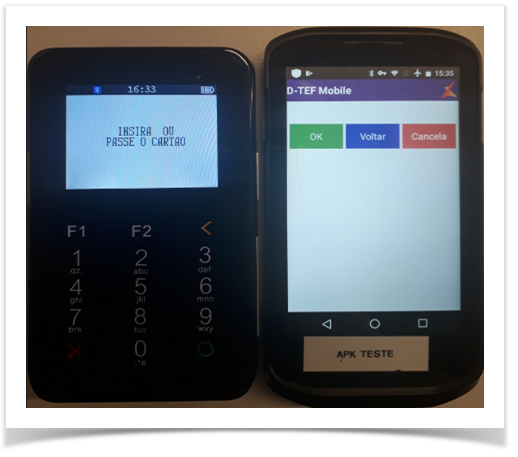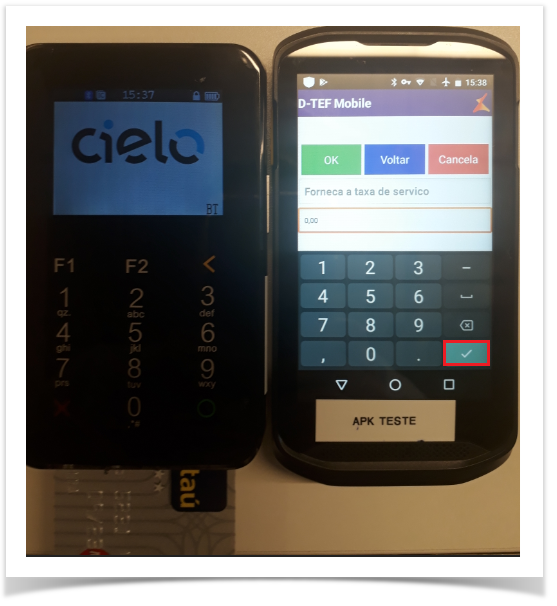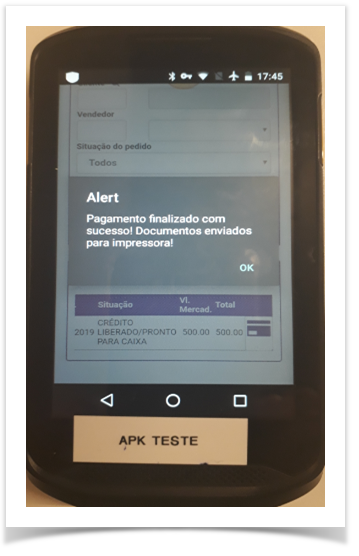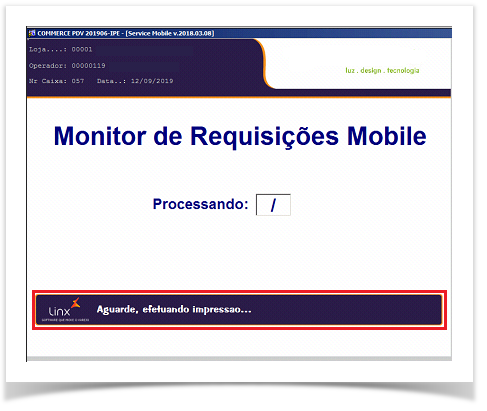Dica
Vá direto ao ponto
Objetivo
Orientar o usuário a como realizar um pagamento utilizando o VA MOBILE.
Caminho de Acesso
N/A.
Pagamento passo a passo
1. Ao finalizar a venda é preciso realizar o pagamento do pedido: Iniciar Pagamento;
2. Irá apresentar: Deseja incluir CPF/CNPJ?
3. Se Não: Clicar Não;
4. Se Sim: Digitar CPF ou CNPJ e clicar Sim;
5. Em seguida irá apresentar o Vl_Pagto R$ 500,00 para pagamento. Se o pagamento for total, é só selecionar a modalidade: Débito ou Crédito;
6. Se o pagamento for Parcial, é preciso informar o valor no campo: VL_Pagto e, em seguida, selecionar a modalidade: Débito ou Crédito;
7. Ao selecionar modalidade: Débito, observe que o dispositivo Pin Pad irá atualizar as tabelas, quando se tratar da 1° venda;
8. Após atualização, irá apresentar: Insira ou Passe o Cartão;
9. Selecionar Cartão: Visa Electron ou Agro Custeio;
10. Mensagem: Código de Segurança do Cartão;
11. Mensagem: Forneça a taxa de embarque, pressionar ;
12. Mensagem: Forneça a taxa de serviço, pressionar;
Observação
Conforme print, foi realizado a troca Pin Pad e não interferiu no pagamento do pedido. Lembrando de sempre desparear o Pin Pad anterior para parear o novo. Ao parear o novo Pin Pad terá que passar por todas as telas anteriores novamente.
13. Mensagem: Visa electron saque, pressionar ;
14. Mensagem Pin Pad: Insira ou Passe Cartão;
15. Mensagem Pin Pad: Solicitando a Senha cliente;
16. Pin Pad: Senha digitada, pressionar OK;
17. Pagamento finalizado com sucesso! Documento enviado para impressora!;
18. Neste momento o cupom será impresso na Impressora do Pdv Mobile.
Monitor Service Mobile
Para que ocorra tudo certo no pagamento VA MOBILE, é preciso que o Monitor PDV esteja em pleno funcionamento.
Exemplo: Não pode estar travado ou com a aplicação derrubada.